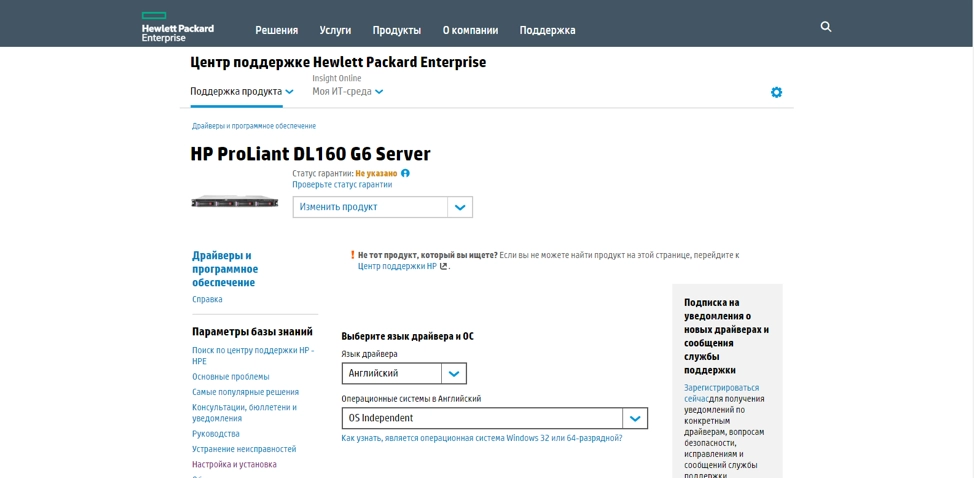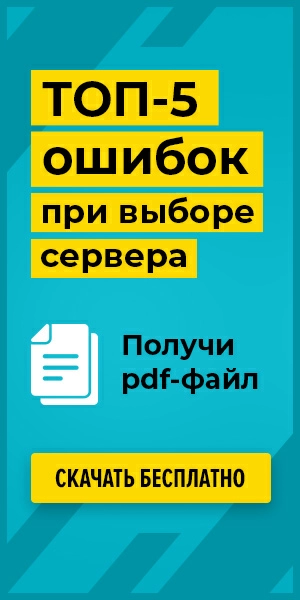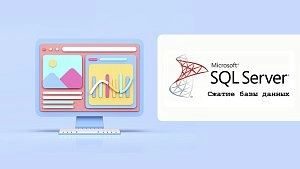Обновление BIOS и BMC в сервере HP DL160 G6
9 декабря 2024
Содержание:
Зачастую, пользователи не придают значения обновлениям BIOS и тому подобных систем. Однако, переоценить важность таких процедур невозможно. В обновленных версиях ПО содержатся важные изменения, такие как обновления безопасности, поддержка нового hardware, исправление ошибок в работе, оптимизация скорости и удобства работы. Хотя, процедура обновления достаточно проста, мы пошагово объясним как провести обновление версии BIOS и версии BMC для сервера Hewlett-Packard DL160 G6.Прошивка BIOS
Если вы верите нам, то можно сразу скачать нужный файл с нашего сайта ittelo.ru. Если не верите, то следуйте шагам дальше.
Раздел поддержки модели на официальном сайте HP
http://h20566.www2.hpe.com/hpsc/swd/public/readIndex?sp4ts.oid=3884345&swLangOid=8&swEnvOid=54
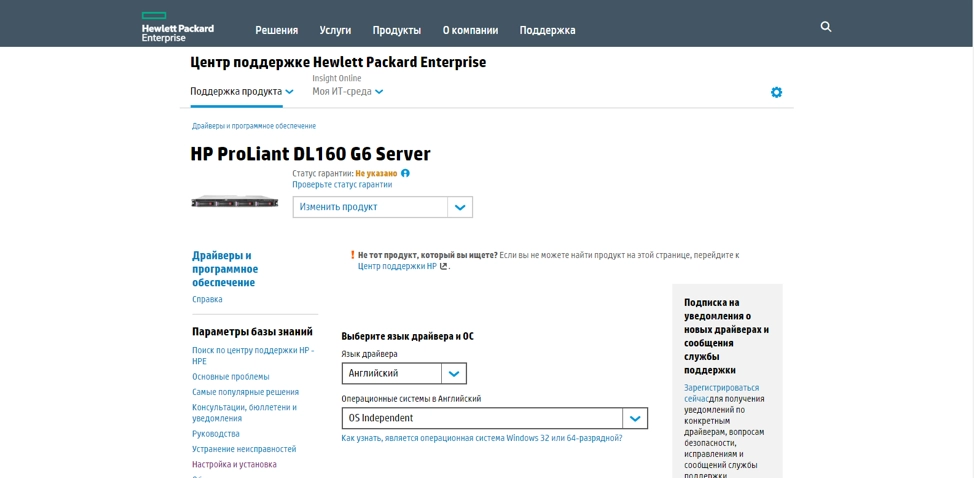
Тут уже выбран наш сервер HP Dl160 G6
Переходим к пунктам Выберите язык драйвера и ОС
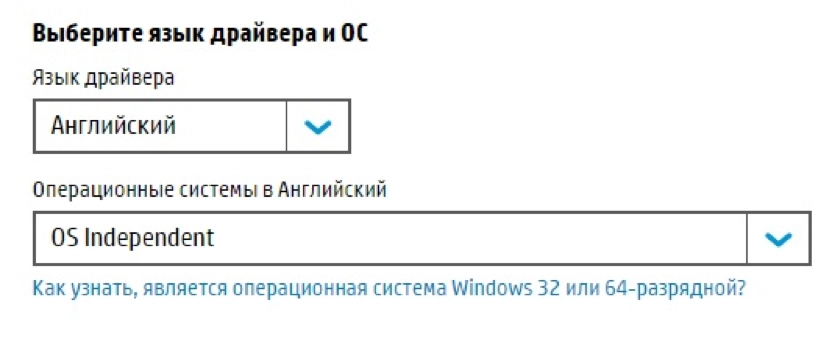
Язык драйвера выбираем Английский
Операционные системы в Английский выбираем OS Independent
После чего необходимо пролистать сайт немного вниз и увидим следующее содержимое
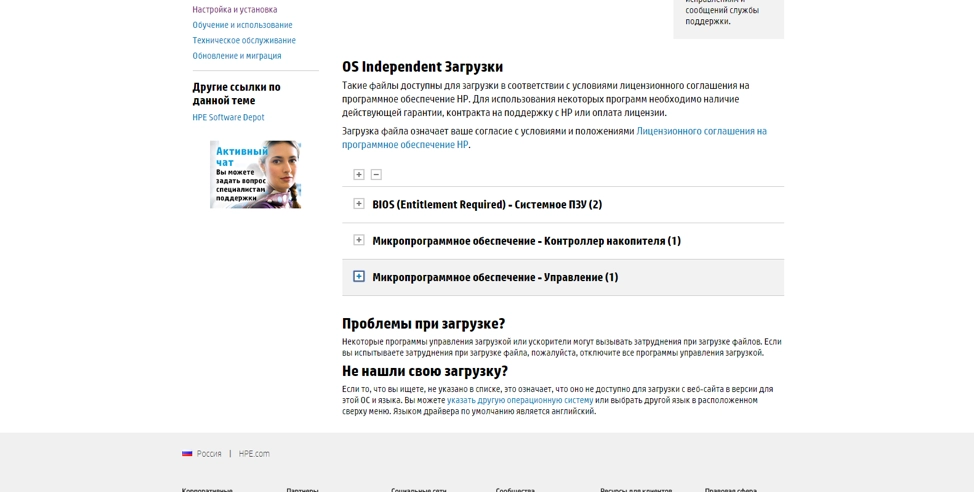
Нам нужен пункт в котором находится микропрограмма прошивки BIOS нашего сервера
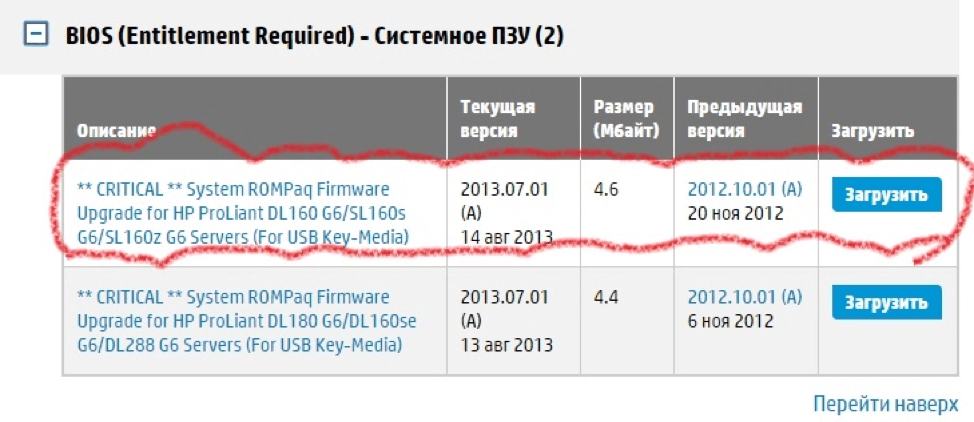
Нажимаем загрузить, после загрузки получаем EXE файл SP63043, кликаем по нему 2 раза левой клавишей мыши, нажимаем Next
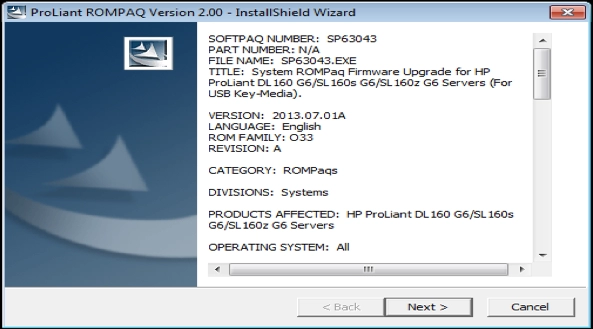
Выбираем папку для распаковки файлов, по умолчанию нам предложено распаковать файлы в папку SWSetup\SP63043 на диске C
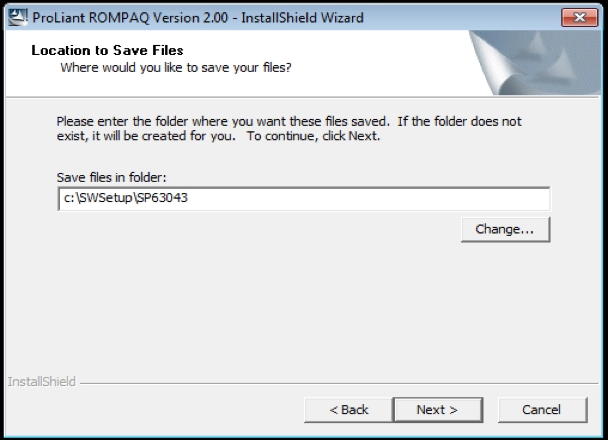
Оставляем все как есть и нажимаем Next. Файлы успешно распакованы в ранее указанную директорию.
Теперь нам нужно пройти по указанному пути C:\SWSetup\SP63043, содержимое папки выглядит следующим образом
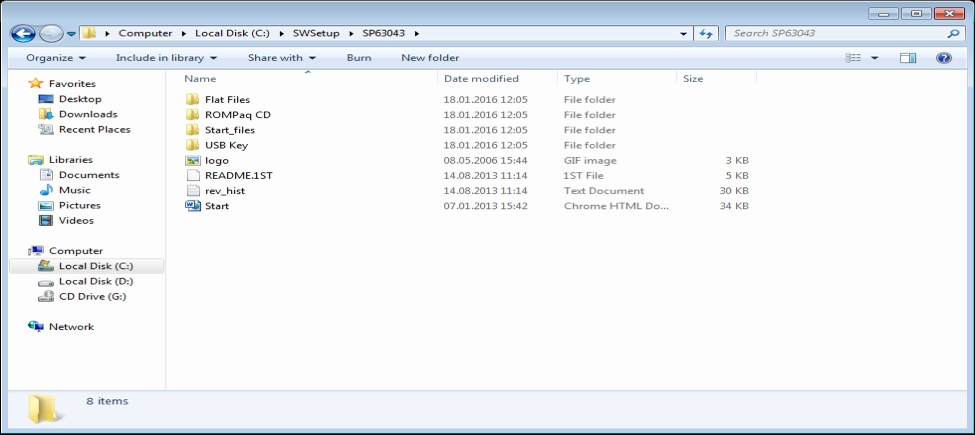
Здесь необходимо перейти в папку
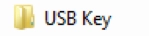
Папка содержит в себе следующие файлы
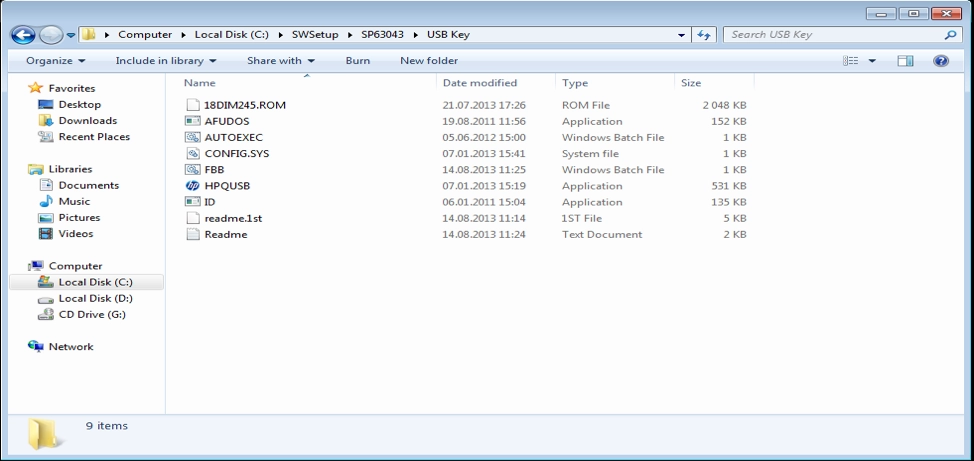
Далее вставляем в наш компьютер флешку и запускаем файл

После чего появляется окно
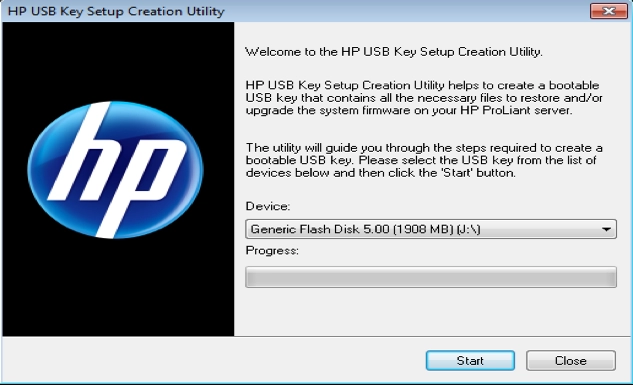
Нажимаем Start, после чего происходит запись нужных файлов на нашу флешку.
После записи файлов высветится окно в котором нужно нажать Ok и извлечь флешку из компьютера.
Далее берем флешку и вставляем ее в USB разъем нашего сервера.
После чего проделываем следующие шаги на самом сервере:
- Включаем сервер, дожидаемся появления следующей надписи:
- Нажимаем клавишу F10, тем самым попадаем в BIOS
- Стрелочками переходим во вкладку Exit
- Во вкладке Exit выбираем пункт Restore Default Settings (сброс параметров по умолчанию), нажимаем Enter
- В появившемся окне выбираем Ok и жмем Enter
- Далее нажимаем клавишу F10 и в появившемся окне выбираем Ok и нажимаем Enter, после чего последует перезагрузка сервера, а все настройки сбросятся по умолчанию.
- Дожидаемся загрузки сервера и появления надписи Next Please!!! Start…

- После того как BIOS прошился появится надпись flashing finished. Please restart your system

- Перезагружаем сервер одновременным нажатием клавишь Ctrl+Alt+Del
- Извлекаем флешку из сервера
- Дождавшись перезагрузки нужно убедиться что в строке HP System BIOS указано 07\01\2013, и, если это так, то BIOS обновлен успешно.

Прошивка BMC
Снова если вы верите нам, то можно сразу скачать нужный файл с нашего сайта ittelo.ru. Если не верите, то следуйте шагам дальше.
http://h20566.www2.hpe.com/hpsc/swd/public/readIndex?sp4ts.oid=3884345&swLangOid=8&swEnvOid=54
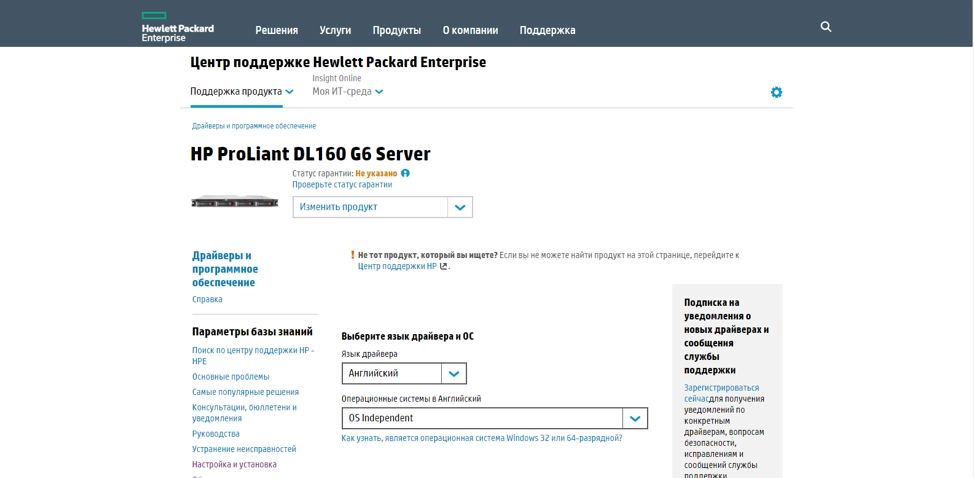
Переходим к пунктам Выберите язык драйвера и ОС
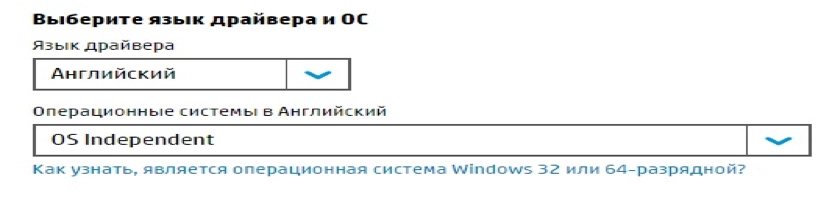
Язык драйвера выбираем Английский
Операционные системы в Английский выбираем OS Independent
После чего необходимо пролистать сайт немного вниз и увидим следующее содержимое
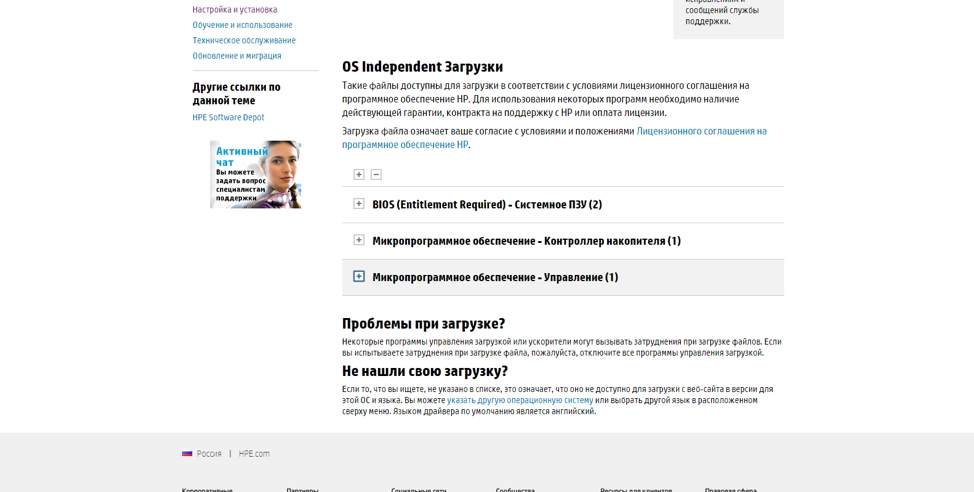
Нам нужен пункт в котором находится микропрограмма прошивки BMC нашего сервера
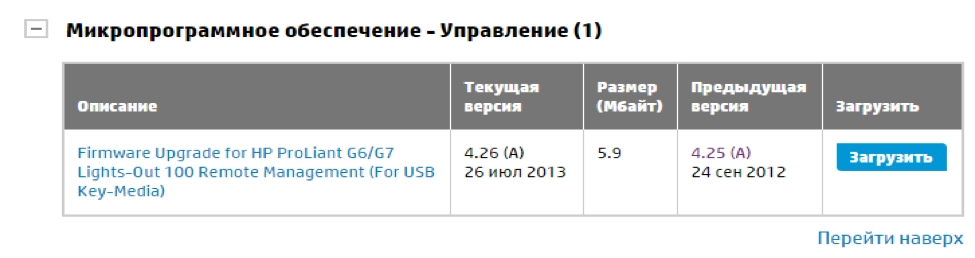
Нажимаем загрузить, после загрузки получаем EXE файл SP62696, кликаем по нему 2 раза левой клавишей мыши, нажимаем Next
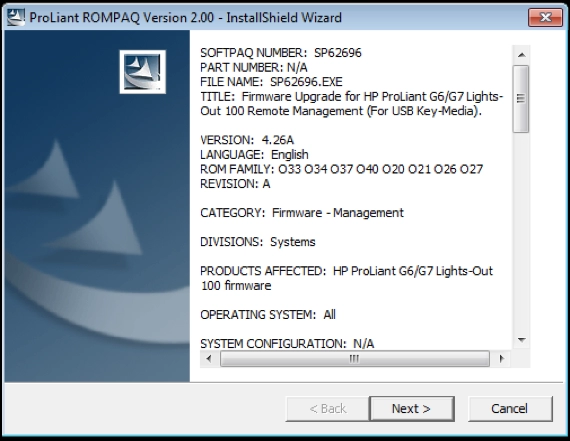
Выбираем папку для распаковки файлов, по умолчанию нам предложено распаковать файлы в папку c:\SWSetup\SP62696 на диске C
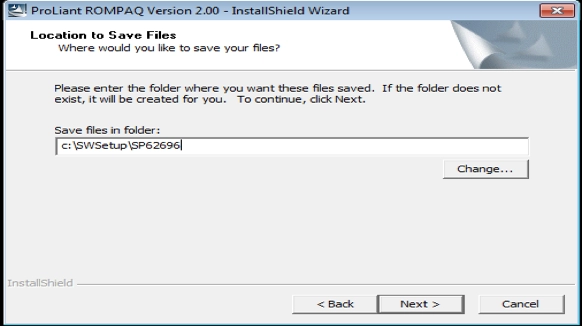
Оставляем все как есть и нажимаем Next. Файлы успешно распакованы в ранее указанную директорию.
Теперь нам нужно пройти по указанному пути C:\SWSetup\SP62696, содержимое папки выглядит следующим образом
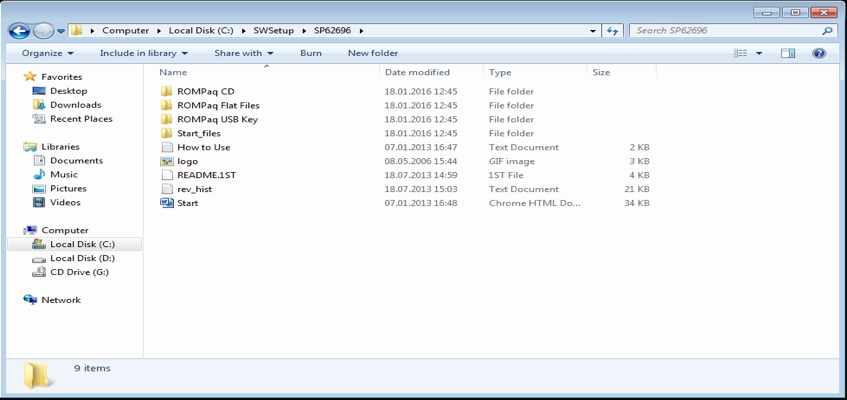
Здесь необходимо перейти в папку

Папка содержит в себе следующие файлы
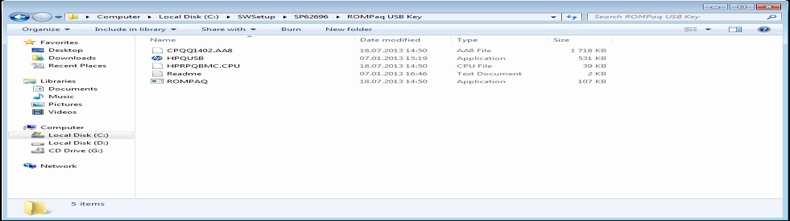
Далее вставляем в наш компьютер флешку и запускаем файл

После чего появляется окно
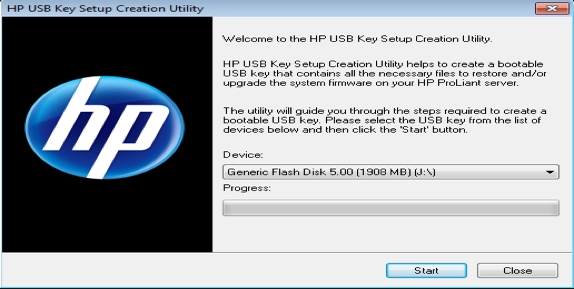
Нажимаем Start, после чего происходит запись нужных файлов на нашу флешку.
После записи файлов высветится окно в котором нужно нажать Ok и извлечь флешку из компьютера.
Далее берем флешку и вставляем ее в USB разъем нашего сервера.
После чего проделываем следующие шаги на самом сервере:
- Включаем сервер, дожидаемся появления следующей надписи:
- Нажимаем клавишу F10, тем самым попадаем в BIOS
- Стрелочками переходим во вкладку Exit
- Во вкладке Exit выбираем пункт Restore Default Settings (сброс параметров по умолчанию), нажимаем Enter
- В появившемся окне выбираем Ok и жмем Enter
- Далее нажимаем клавишу F10 и в появившемся окне выбираем Ok и нажимаем Enter, после чего последует перезагрузка сервера, а все настройки сбросятся по умолчанию.
- Дожидаемся загрузки сервера и появления окна с Ready to Flash с указанием текущей версии прошивки и версии на которую хотим перепрошить
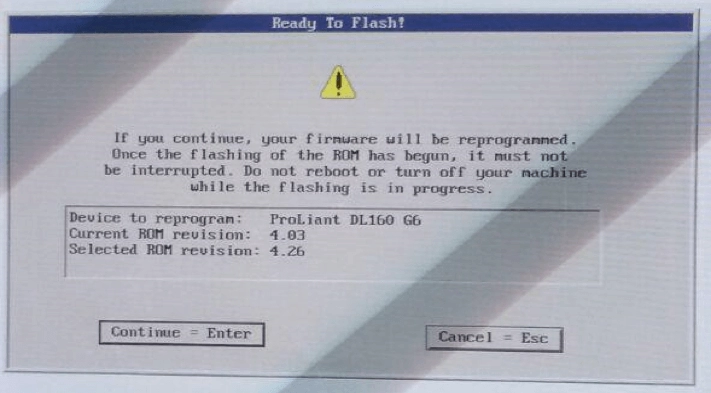
- Нажимаем Enter и ждем завершения перепрошивки
- После того как прошивка завершена появится надпись ROMPAQ Flash Complete
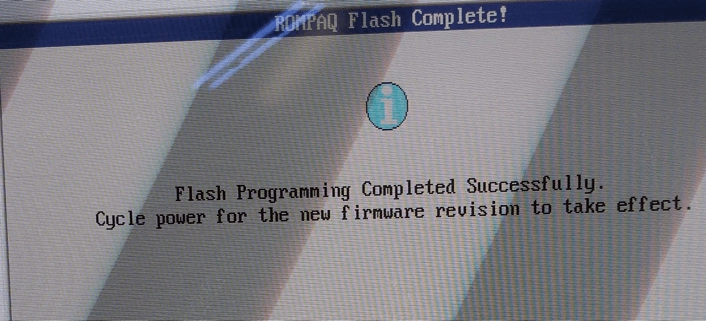
- Перезагружаем сервер одновременным нажатием клавиш Ctrl+Alt+Del
- Извлекаем флешку из сервера
- Дождавшись перезагрузки нужно убедиться что в строках BMC Firemware Version BMC SDR Version указано значение не NULL, должно быть 4.26 если это так, то BMC прошит успешно